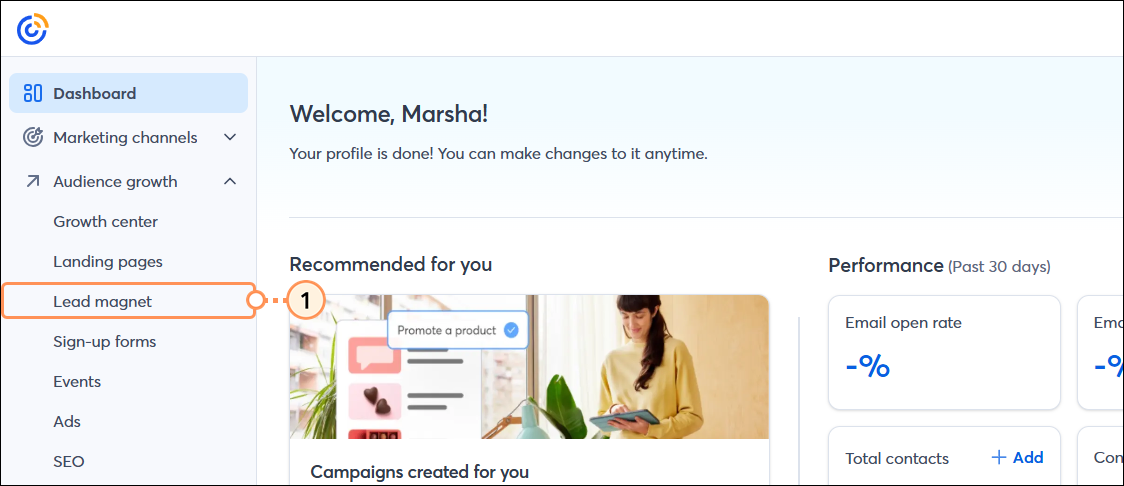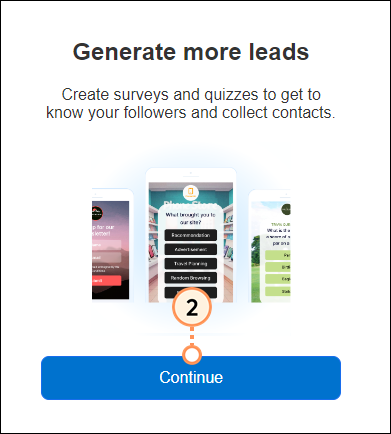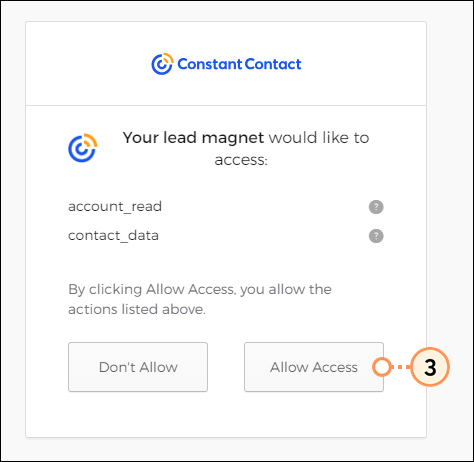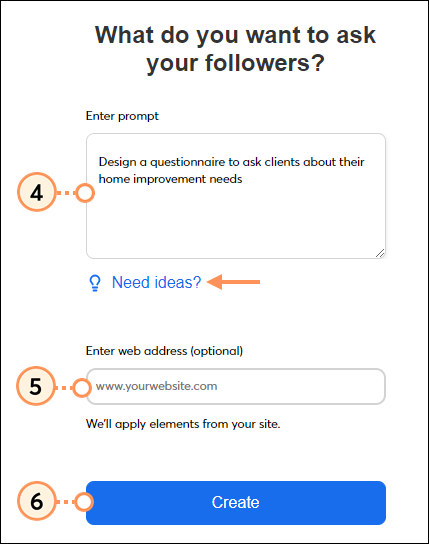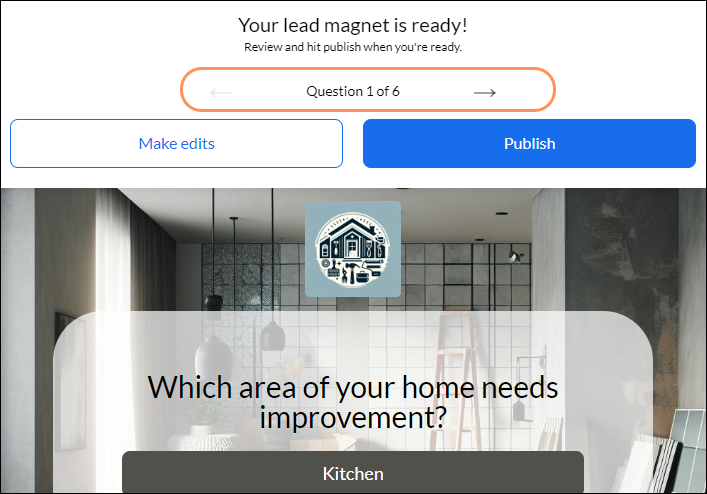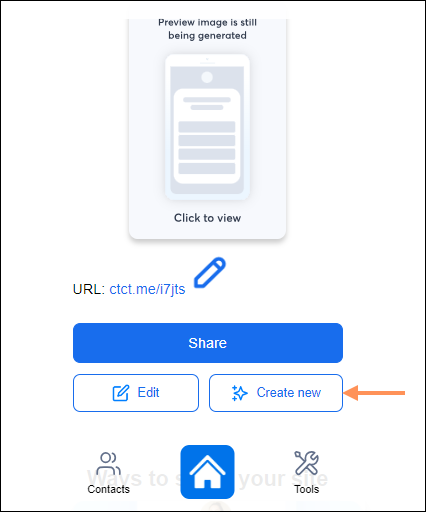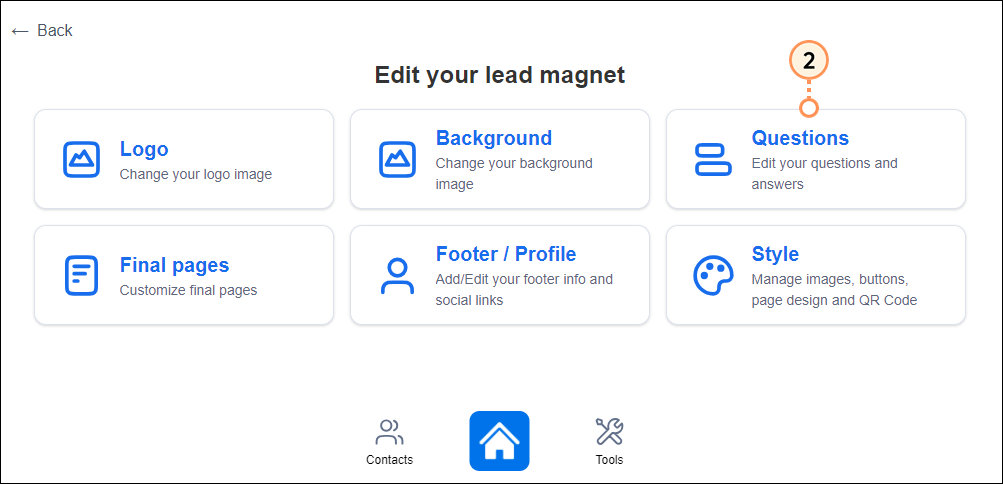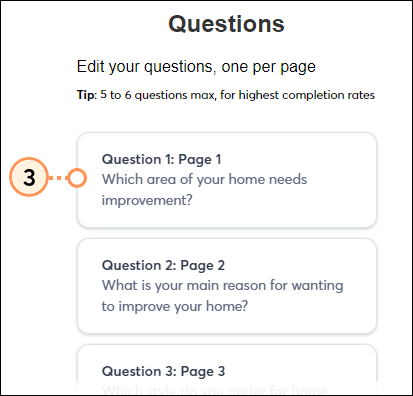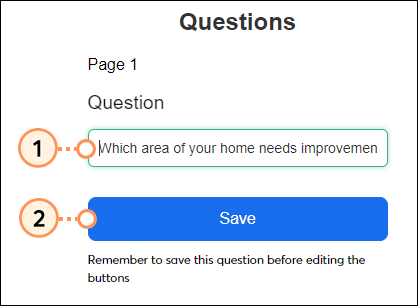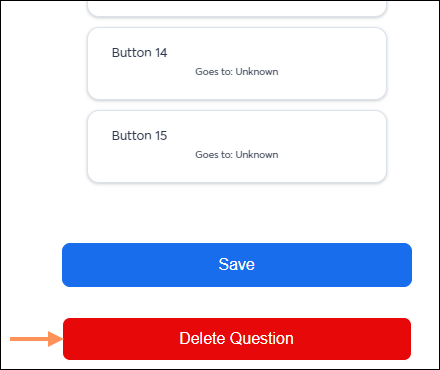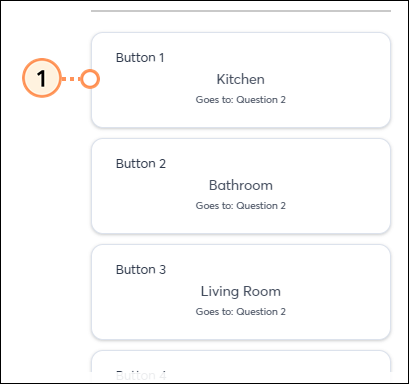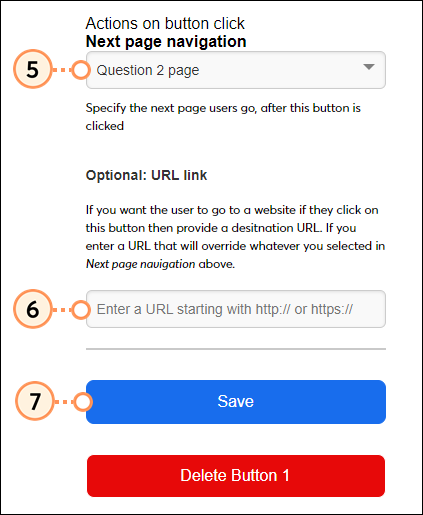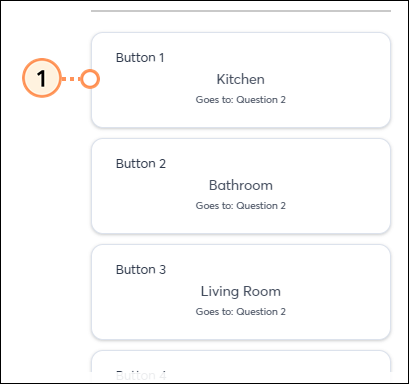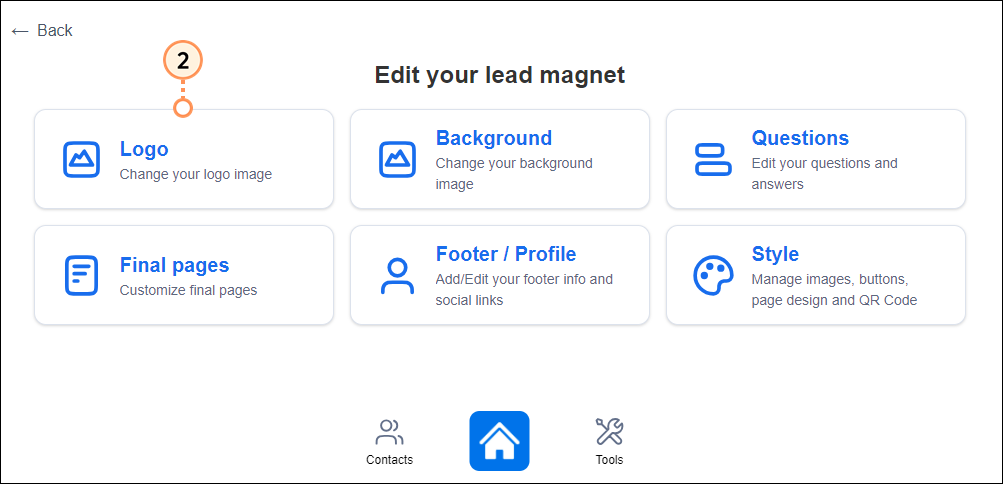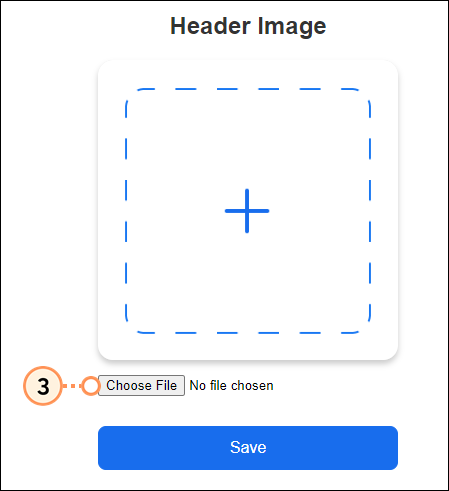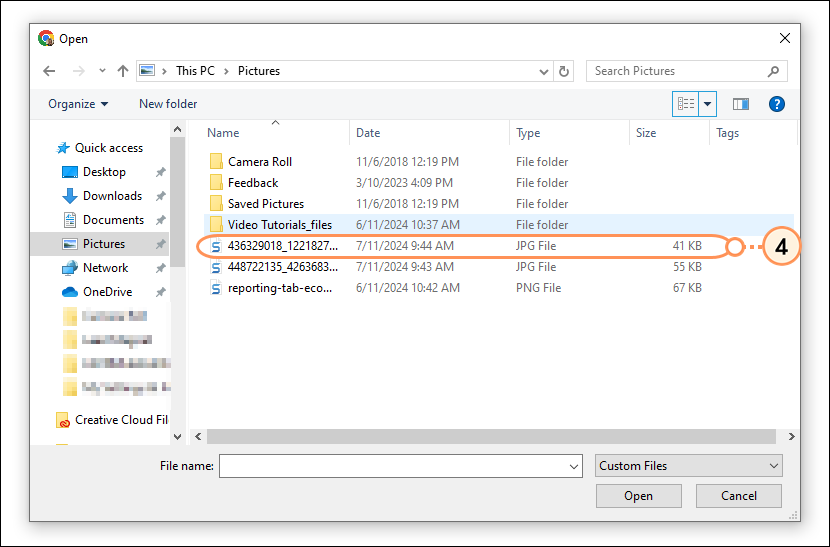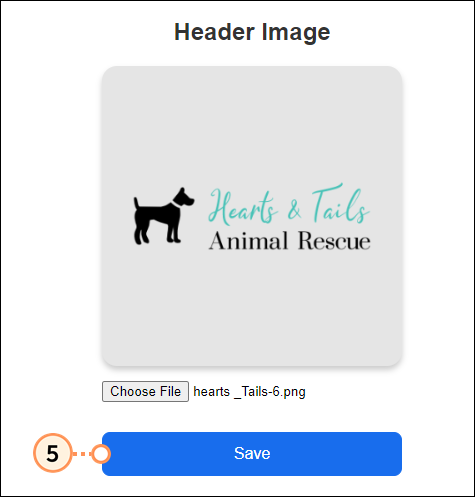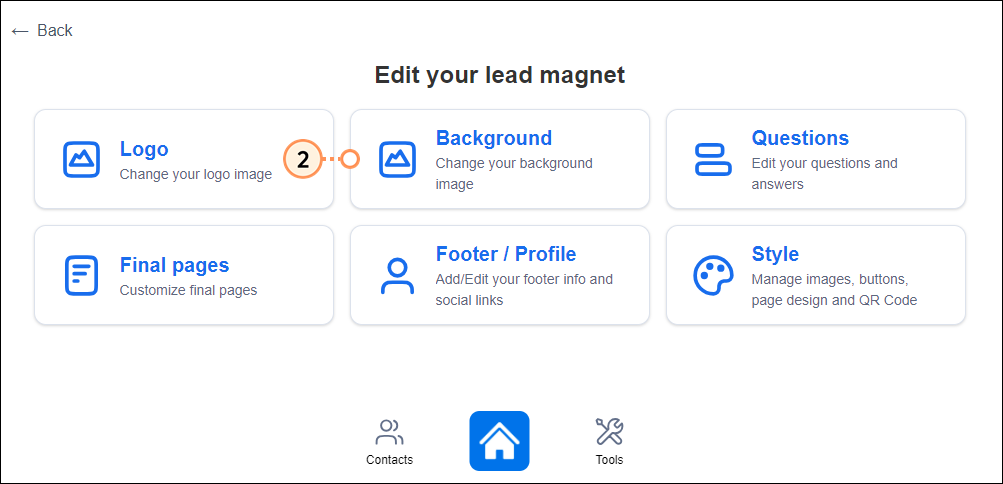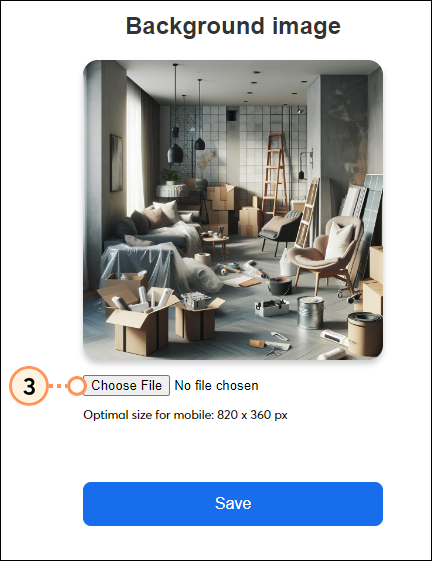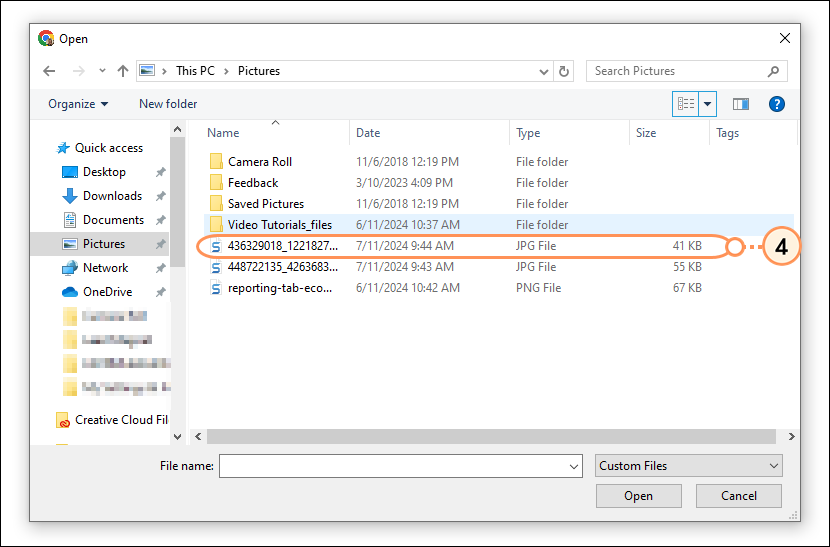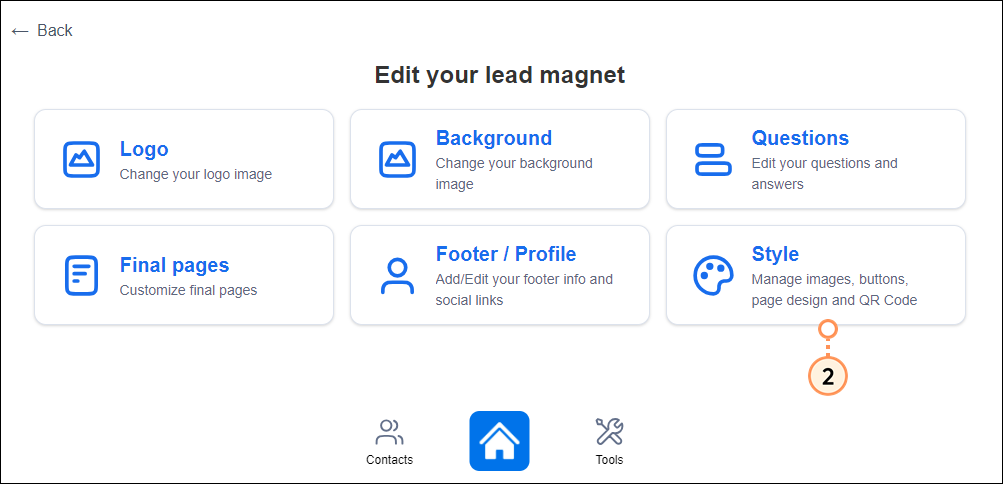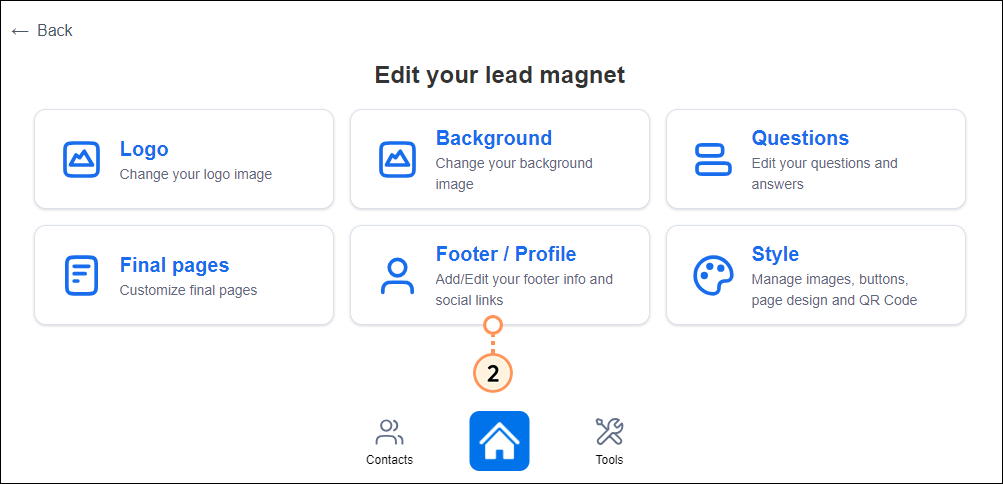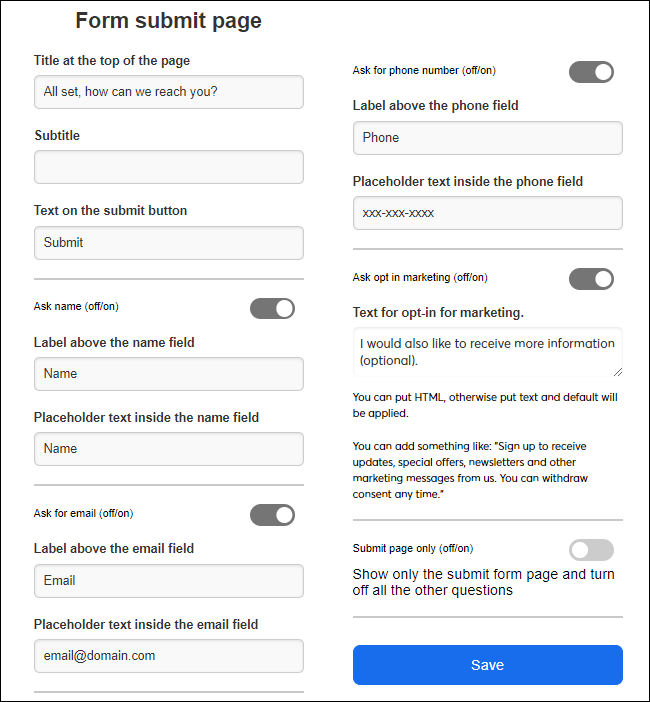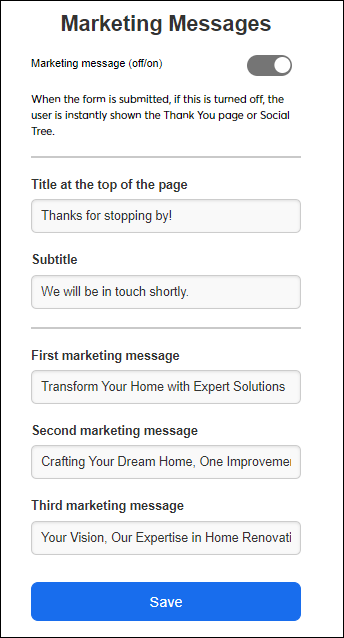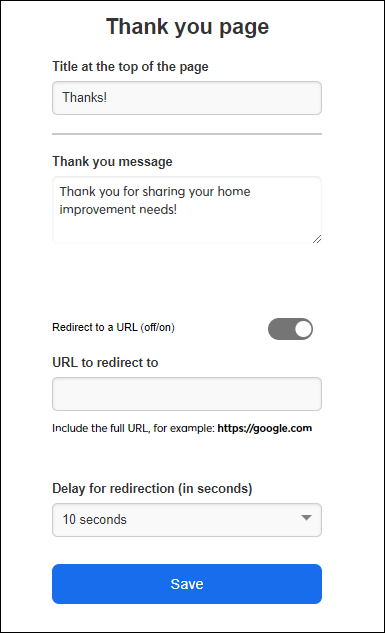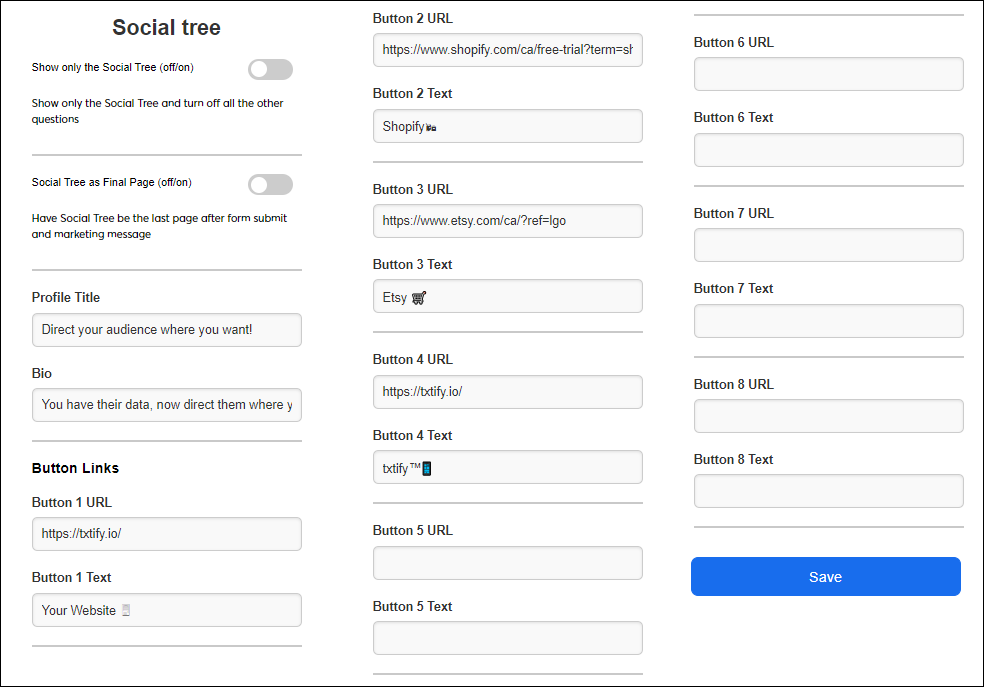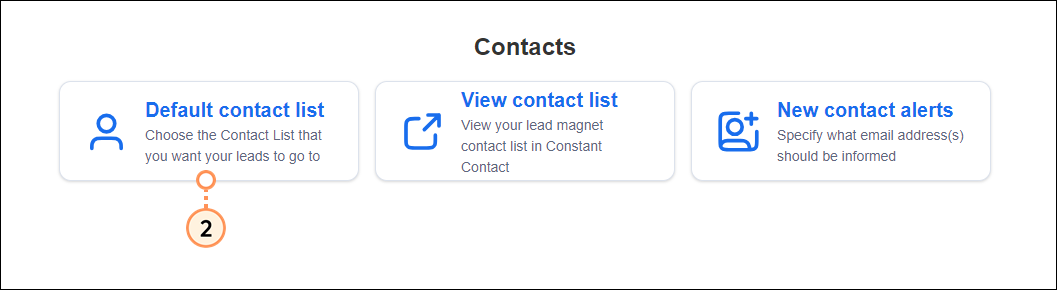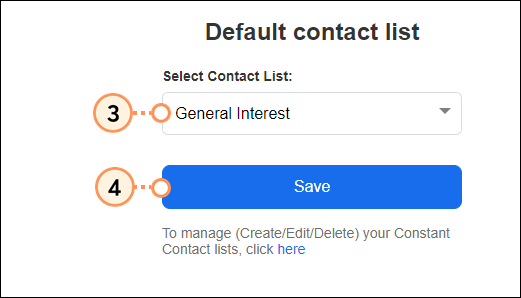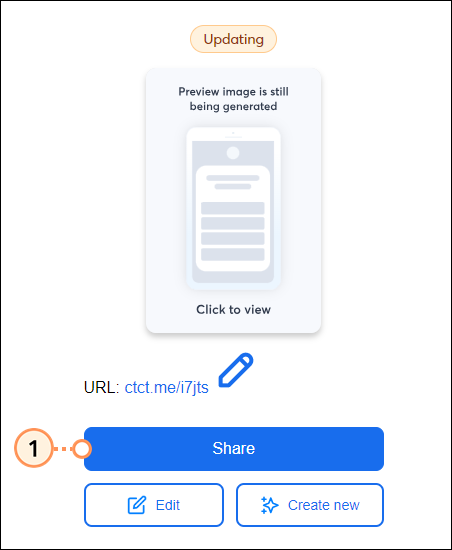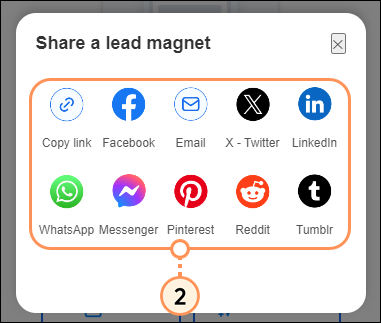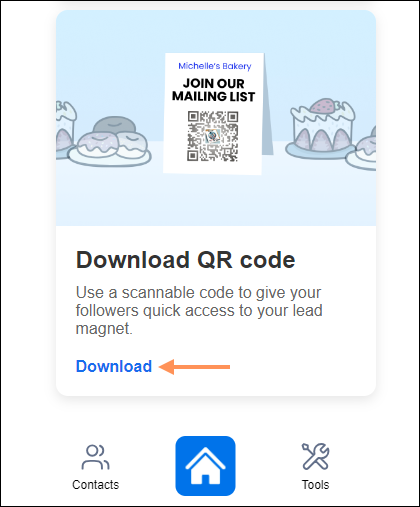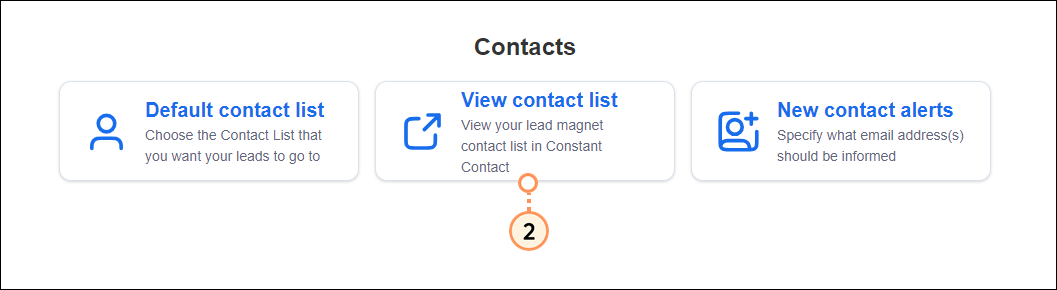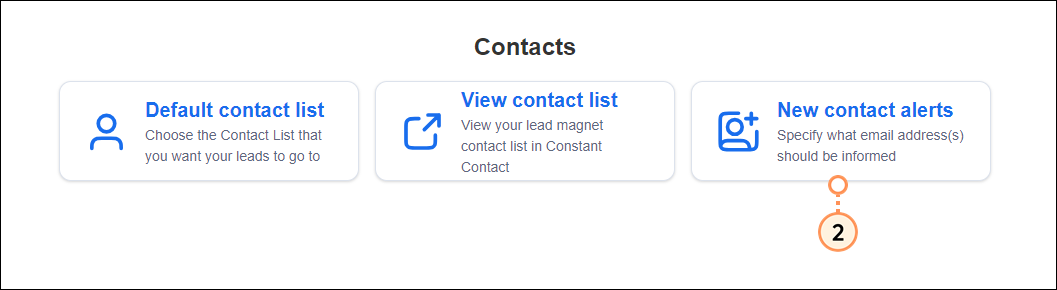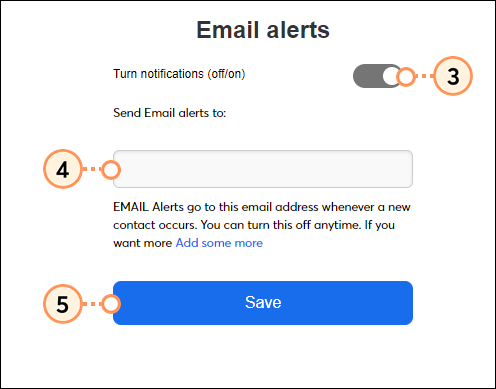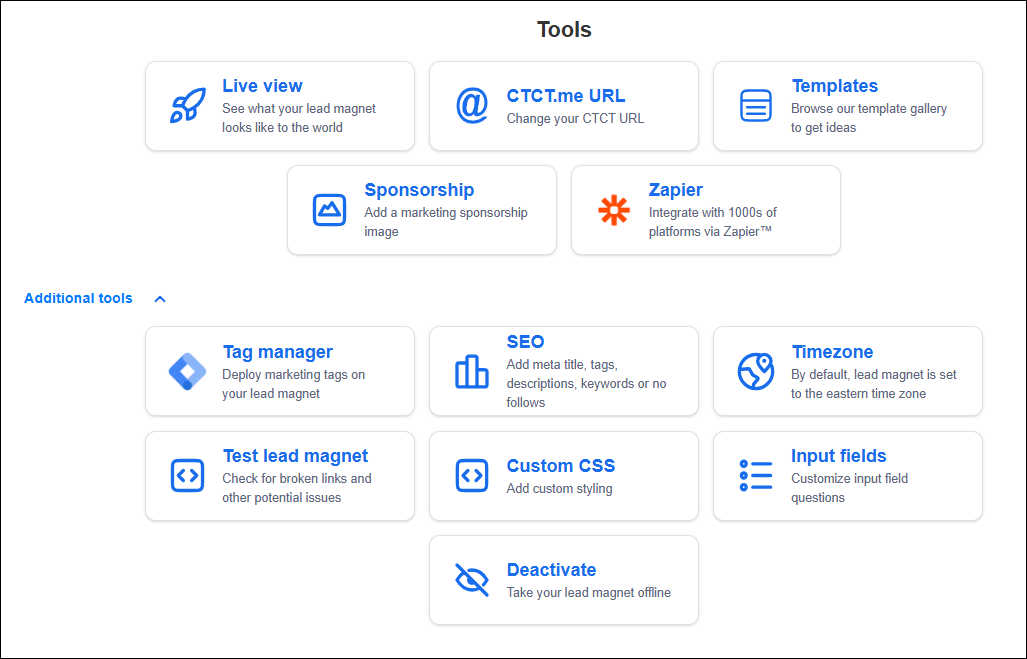La fonction Lead magnet (Aimant à prospects) de Constant Contact vous permet de créer facilement un microsite adapté aux mobiles qui peut être partagé sur vos pages de médias sociaux. Utilisez-le pour capturer des informations sur les prospects et convertir vos abonnés en contacts commercialisables.
Avec l’aide de l’IA, nous générons une enquête de 5 questions adaptée à votre société. Personnalisez les pages finales qui s’affichent aux contacts après qu’ils ont répondu à votre enquête, et incluez des liens vers d’autres contenus numériques, tels que des sites Web, des comptes sociaux ou des sites d’évaluation.
Commencer
Modifier votre formulaire
Partager votre formulaire, afficher les contacts et accéder à des outils supplémentaires
Créer votre formulaire Lead magnet (Aimant à prospects)
- Cliquez sur Audience Growth (Croissance du public) > Lead magnet (Aimant à prospects) depuis le menu de gauche.
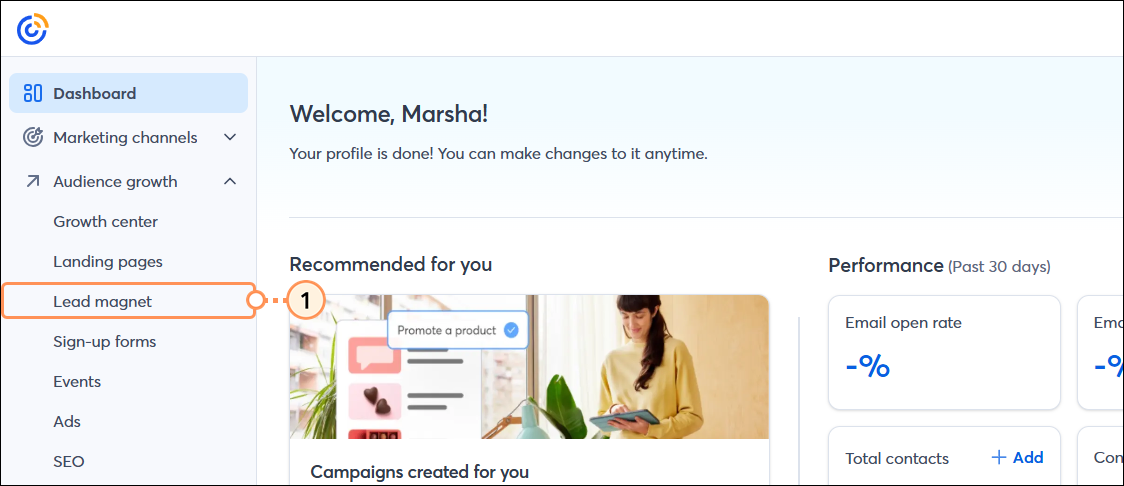
- Cela vous dirige vers la page d’accueil de l’outil. Cliquez sur Continue (Continuer).
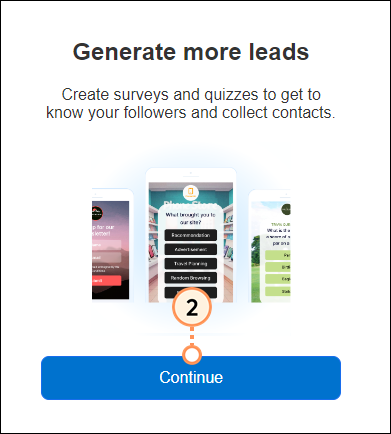
- Cliquez sur Allow Access (Autoriser l’accès) pour permettre à l’outil de lire les données de votre compte et de vos contacts.
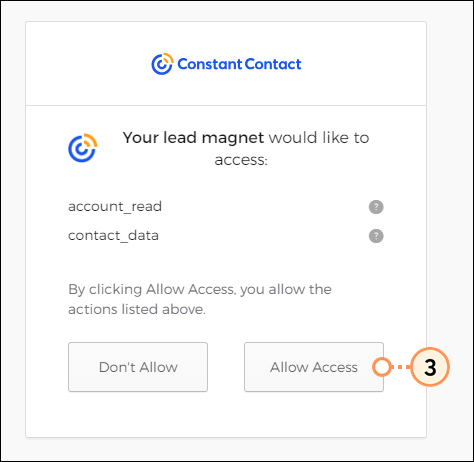
- Saisissez une invite résumant les informations que vous souhaitez recueillir auprès de vos abonnés sociaux. Vous pouvez également saisir l’URL de votre site Web ou d’un profil de média social, et l’outil s’en inspirera pour créer votre formulaire. Au plus vous fournirez d’informations, au mieux ce sera.
Remarque : facultatifs, cliquez sur « Need ideas? » (Besoin d’inspiration ?) pour voir une liste d’invites pré-générée. Sélectionnez-en une ou utilisez simplement la liste comme inspiration. - (Facultatif) Entrez l’URL de votre site Web. Cela personnalise davantage l’enquête et le formulaire lui-même.
- Cliquez sur Create (Créer).
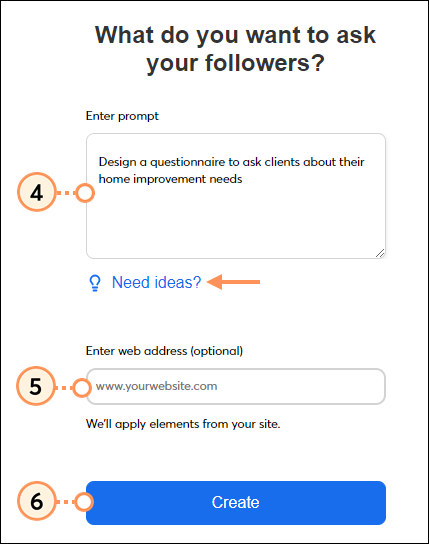
L’invite est utilisée pour créer le contenu personnalisé de votre formulaire. Vous pouvez vous attendre à ce que votre formulaire prenne jusqu’à 60 secondes pour être généré. Une fois généré, vous êtes redirigé vers un aperçu. Cliquez sur les flèches pour examiner les questions de l’enquête que l’outil a générées pour vous.
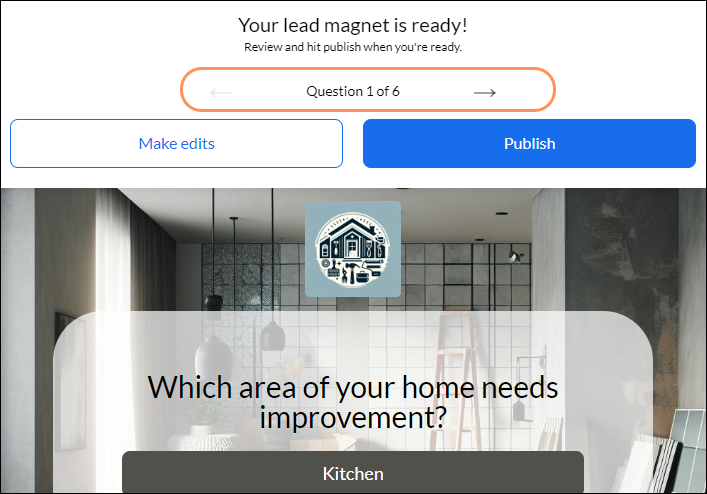
Après avoir répondu aux questions de l’enquête, les utilisateurs sont dirigés vers deux pages finales : un formulaire de soumission d’informations de contact, où ils peuvent saisir leur nom, leur adresse e-mail et leur numéro de téléphone, accepter les termes et conditions, et opter pour le marketing, ainsi qu’une page de remerciement. Si le formulaire généré vous convient, publiez-le sur votre média social. Vous pouvez également choisir d’effectuer d’autres modifications, notamment :
Pour recréer votre formulaire avec une nouvelle invite, à partir du bouton Home (Accueil), cliquez sur Create new (Créer nouveau).
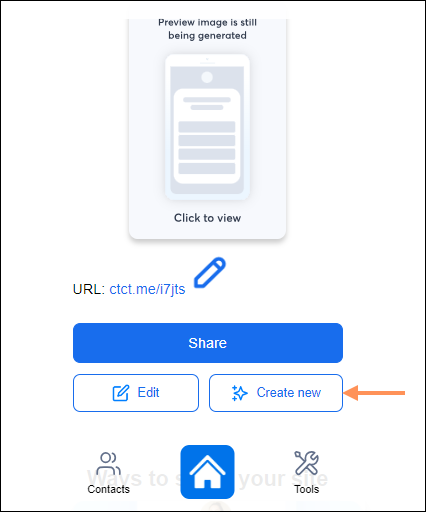
 | Important : si vous modifiez votre formulaire ou le recréez entièrement, les versions précédentes ne peuvent pas être récupérées. Par exemple, si vous modifiez les questions de l’enquête, vous ne pouvez pas revenir à la version contenant les questions originales générées par l’outil. Si vous effectuez des modifications après avoir partagé votre formulaire sur les médias sociaux, les réponses aux questions précédemment ajoutées seront enregistrées dans la section « Notes » de la fiche de contact. |
Retour en haut
Modifier ou supprimer les questions de votre enquête
Vous pouvez à tout moment modifier ou supprimer les questions de l’enquête et/ou les réponses qui apparaissent à vos abonnés, même après avoir partagé votre formulaire sur les médias sociaux. Si vous effectuez des modifications sur les questions de l’enquête après avoir partagé votre formulaire, les réponses aux questions précédemment ajoutées seront pré-enregistrées dans la section « Notes » de la fiche de contact.
- Pour apporter des modifications à partir de :
- Preview page (Page d’aperçu) : cliquez sur Make edits (Apporter des modifications).

- Home page (Page d’accueil) : cliquez sur Edit (Modifier).

- Cliquez sur Questions.
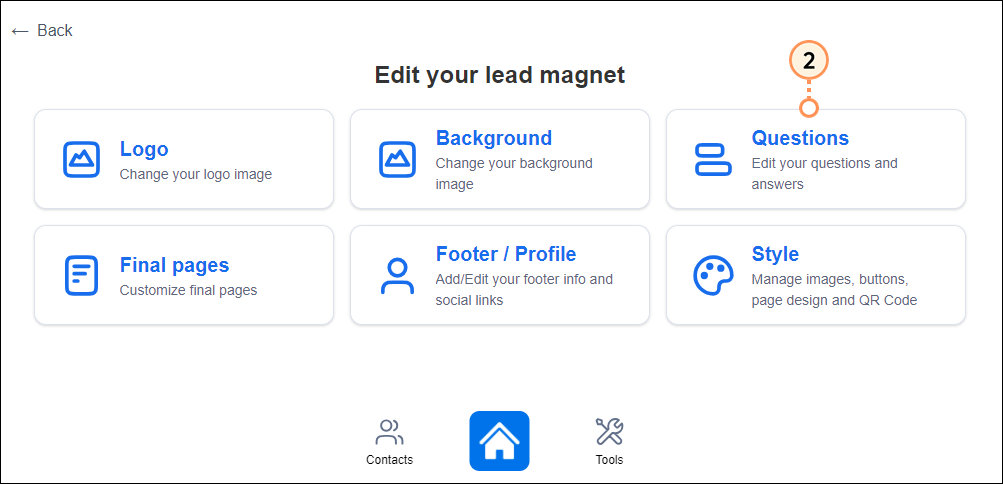
- Cliquez sur la question que vous souhaiteriez modifier ou supprimer.
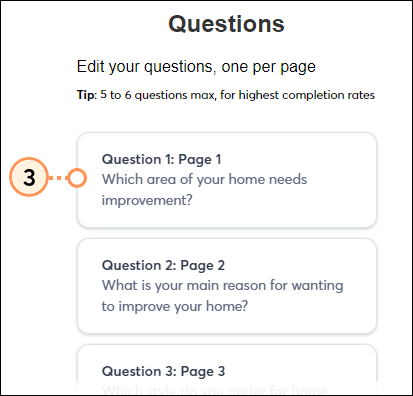
Modifier la question
- Mettez la question à jour comme vous le souhaitez.
- Cliquez sur Save (Enregistrer).
Remarque : si vous envisagez de modifier également les réponses aux questions, veillez à enregistrer d’abord le texte modifié de la question.
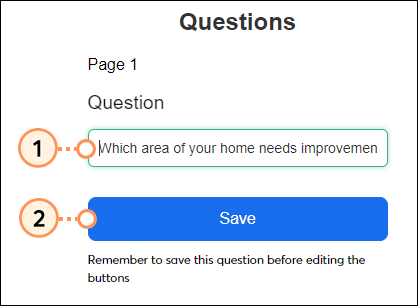
Supprimez la question
Descendez en-bas de l’écran et cliquez sur Delete Question (Supprimer la question).
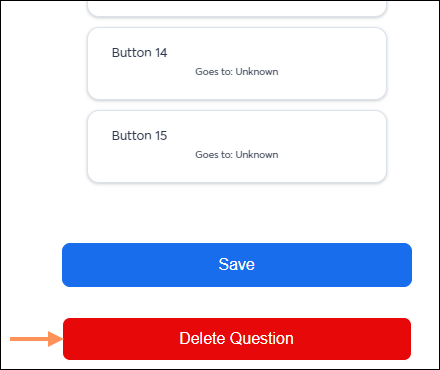
Modifier la réponse à une question
- Descendez à la sections des boutons et sélectionnez la réponse à modifier.
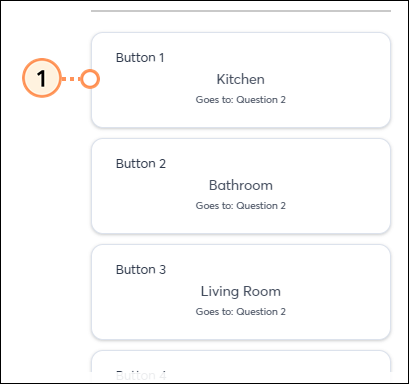
- Mettez la réponse à jour comme vous le souhaitez.
- Saisissez une valeur de données qui vous sera envoyée lorsque cette réponse est sélectionnée, si vous le souhaitez.
- Importez une icône de bouton, si vous le souhaitez.
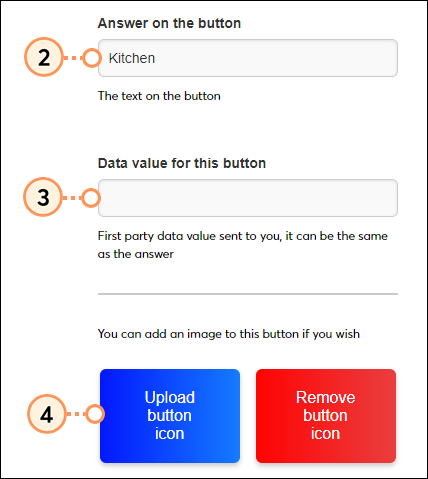
- Choisissez la page à laquelle vous souhaitez accéder lorsque vous cliquez sur cette réponse, si vous le souhaitez.
- Saisissez une URL à laquelle l’utilisateur doit être renvoyé lorsqu’il clique sur cette réponse, si vous le souhaitez. Si vous saisissez une URL, elle remplacera l’entrée dans le champ « Next page navigation » (Navigation dans la page suivante).
- Cliquez sur Save (Enregistrer).
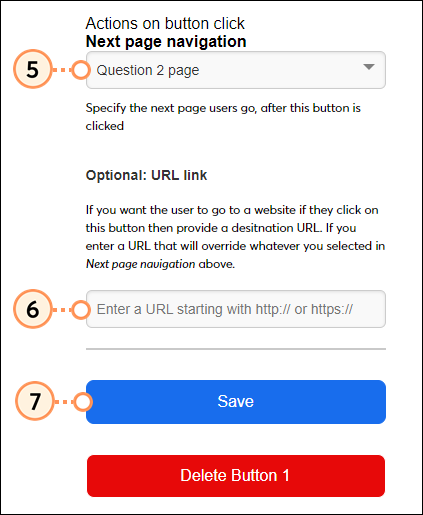
Supprimer la réponse à une question
- Descendez à la sections des boutons et sélectionnez la réponse à supprimer.
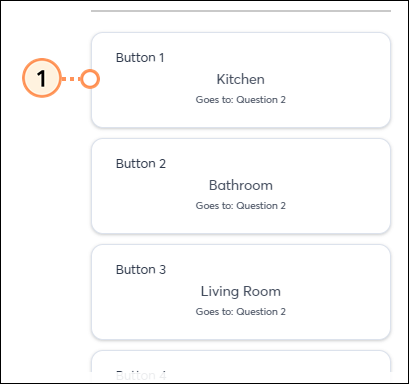
- Faites défiler la page vers le bas et cliquez sur Delete Button (Supprimer le bouton).

Retour en haut
Modifier le logo et les images en arrière-plan
Modifier le logo
- Pour apporter des modifications à partir de :
- Preview page (Page d’aperçu) : cliquez sur Make edits (Apporter des modifications).

- Home page (Page d’accueil) : cliquez sur Edit (Modifier).

- Cliquez sur Logo.
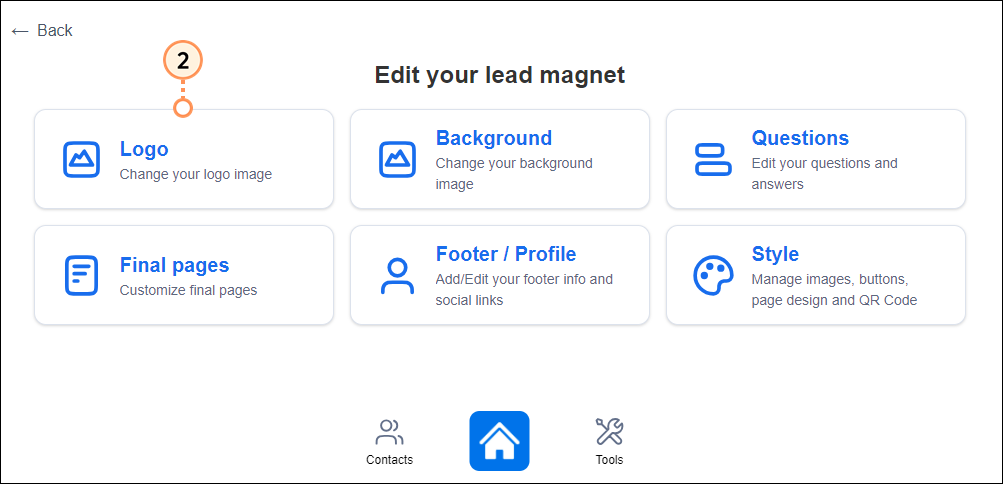
- Cliquez sur Choose File (Choisir un fichier).
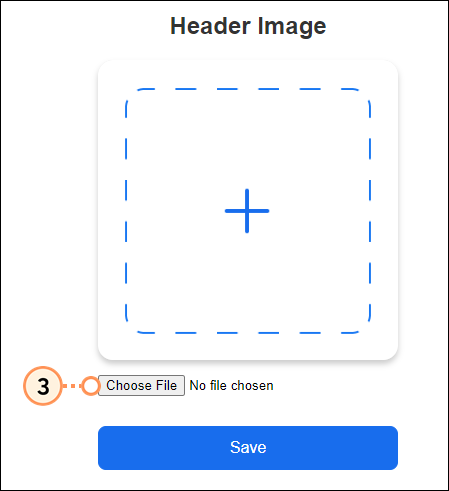
- Sélectionnez une image à utiliser comme logo.
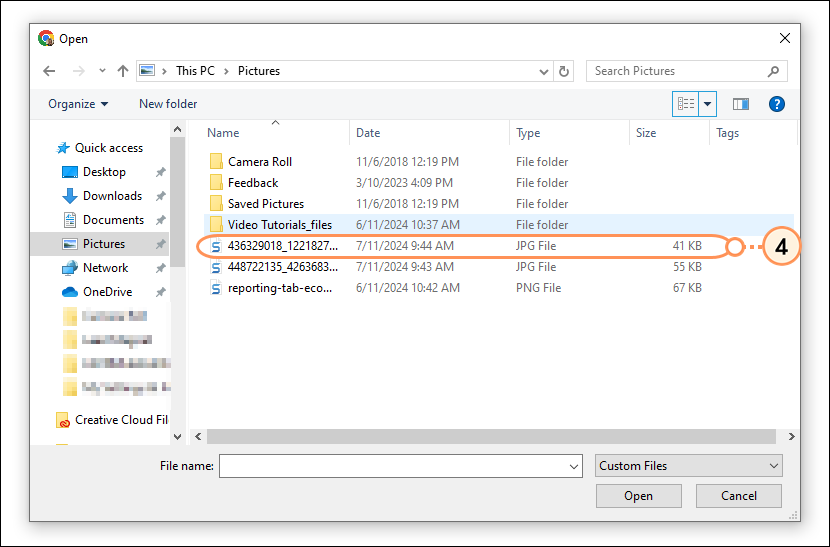
- Cliquez sur Save (Enregistrer).
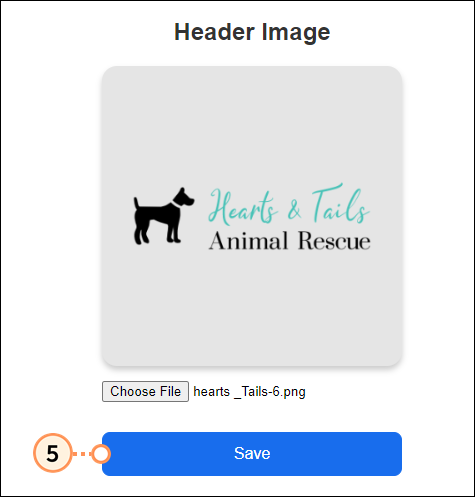
Modifier l’arrière-plan
- Pour apporter des modifications à partir de :
- Preview page (Page d’aperçu) : cliquez sur Make edits (Apporter des modifications).

- Home page (Page d’accueil) : cliquez sur Edit (Modifier).

- Depuis la page de modification, cliquez sur Background (Arrière-plan).
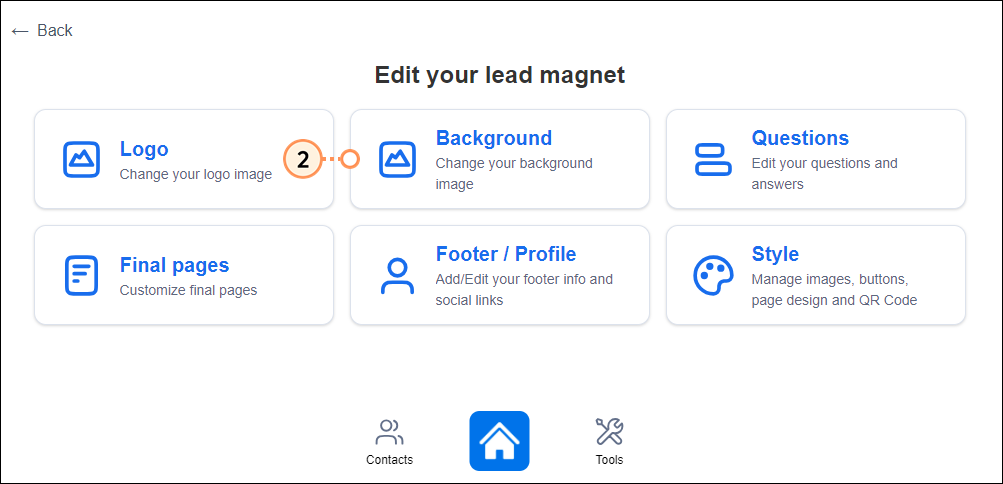
- Cliquez sur Choose File (Choisir un fichier).
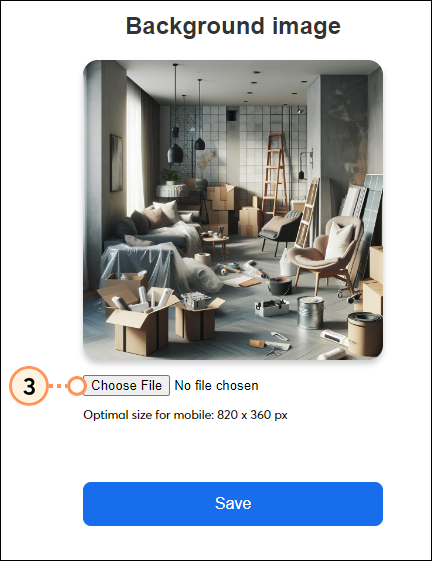
- Sélectionnez une image à utiliser comme arrière-plan.
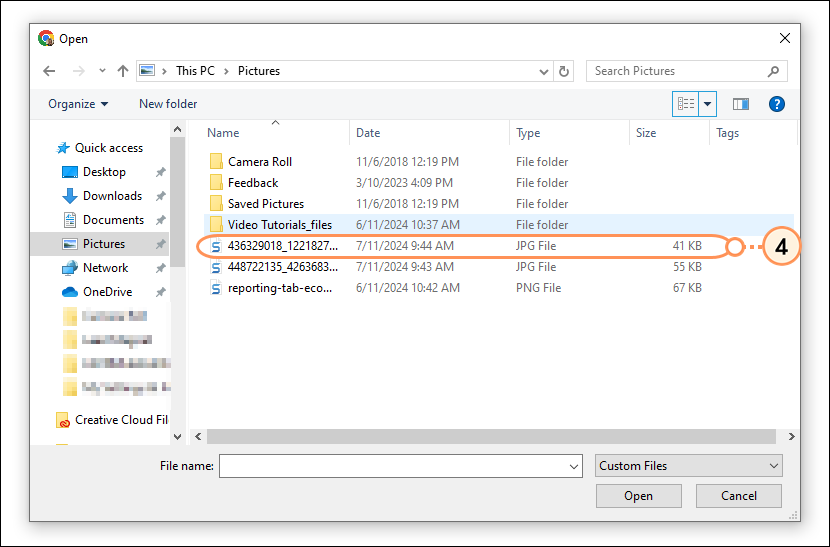
- Cliquez sur Save (Enregistrer).

Retour en haut
Modifier le style
Gérez vos images, personnalisez votre code QR, donnez du style à vos boutons et à vos pages et ajoutez des styles CSS, si vous le souhaitez.
- Pour apporter des modifications de style à partir de :
- Preview page (Page d’aperçu) : cliquez sur Make edits (Apporter des modifications).

- Home page (Page d’accueil) : cliquez sur Edit (Modifier).

- Depuis la page de modification, cliquez sur Style.
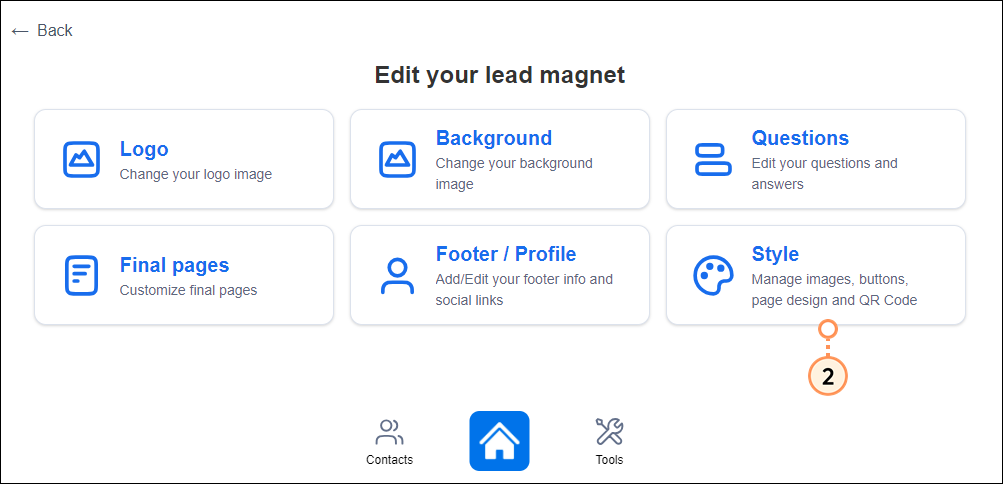
- Choisissez l’une des options suivantes :
Gérer les images
Pour chaque image (en-tête, arrière-plan, parrainage, image centrale du code QR, icône du message marketing et favicon), vous avez la possibilité de :
- Remplacer : choisissez une nouvelle image
- Utiliser l’assistance d’image : saisissez une description et demandez à l’IA de générer une image pour vous.
- Supprimer : supprimez l’image.
Personnaliser votre Code QR
Gérez l’un des paramètres suivants, puis cliquez sur Save (Enregistrer) :
- Mettre un logo au centre
- Assortir à la couleur de l’arrière-plan du pied de page
- Afficher le code QR sur la page
- Couleur du code QR
- Couleur de l’arrière-plan du code QR
Styliser vos boutons
Gérez l’un des paramètres suivants, puis cliquez sur Save (Enregistrer) :
- Couleur de l’arrière-plan
- Couleur du texte
- Taille de la police
- Style du bouton
- Taille de l’image du bouton
- Déposer une ombre
Styliser vos pages
Gérez l’un des paramètres suivants, puis cliquez sur Save (Enregistrer) :
- Option d’arrière-plan
- Paramètres du texte de la page
- Options de la boîte à ombre
- Options de la barre de progression
- Position du logo
Ajouter un style personnalisé
Activez la case à cocher Enable custom CSS (Activer le CSS personnalisé), collez votre code CSS et cliquez sur Save (Enregistrer).
Retour en haut
Ajouter et éditer le pied de page/profile
Le pied de page du formulaire affiche vos coordonnées ainsi que les liens vers votre site Web et vos profils de médias sociaux.
- Pour apporter des modifications à partir de :
- Preview page (Page d’aperçu) : cliquez sur Make edits (Apporter des modifications).

- Home page (Page d’accueil) : cliquez sur Edit (Modifier).

- Cliquez sur Footer/Profile (Pied de page/profil).
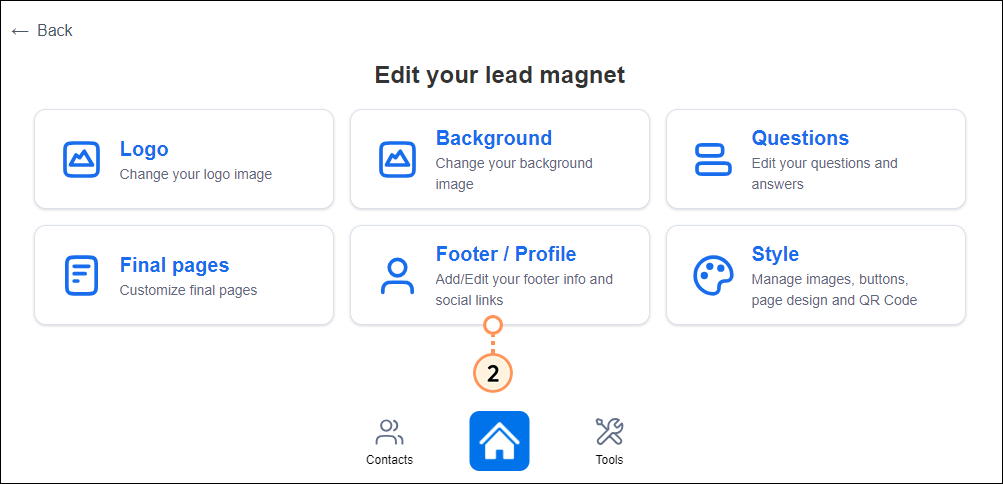
- Remplissez et/ou modifiez les champs avec les informations appropriées.
- Cliquez sur Save (Enregistrer).

Retour en haut
Personnaliser les pages finales
La page de soumission du formulaire de contact, les messages marketing et la page de remerciement peuvent tous être personnalisés. En outre, vous pouvez créer et personnaliser un arbre social.
- Pour apporter des modifications à partir de :
- Preview page (Page d’aperçu) : cliquez sur Make edits (Apporter des modifications).

- Home page (Page d’accueil) : cliquez sur Edit (Modifier).

- Cliquez sur Final pages (Pages finales).
- Choisissez de personnaliser :
La page de soumission du formulaire
Remplissez et/ou modifiez les champs, puis cliquez sur Save (Enregistrer).
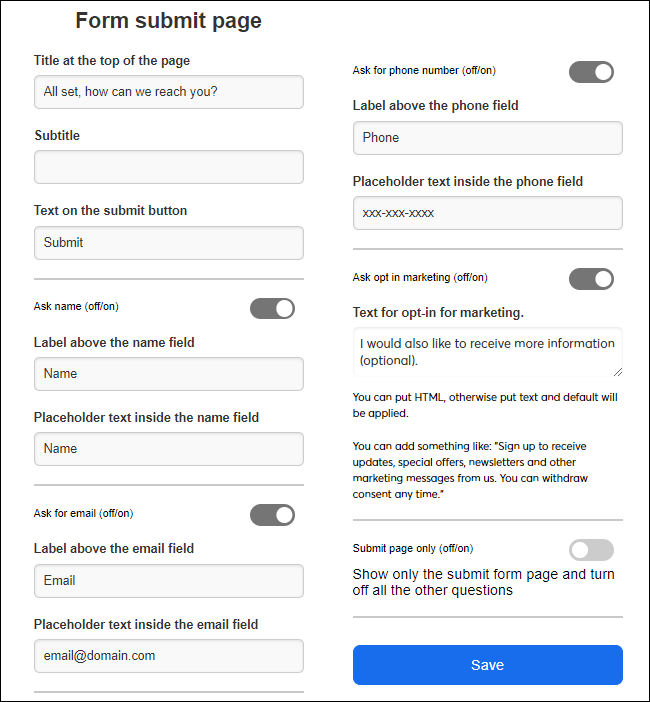
Les messages marketing
Choisissez d’activer ou de désactiver les messages marketing. S’ils sont activés, personnalisez les messages affichés aux utilisateurs.
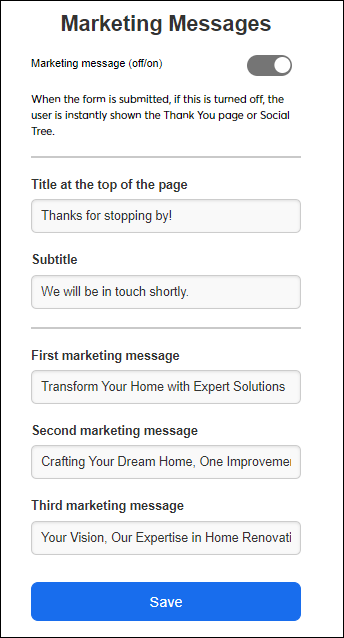
La page de remerciement
Personnalisez le titre et le message affichés sur la page de remerciement et, si vous le souhaitez, redirigez l’utilisateur vers une URL spécifique.
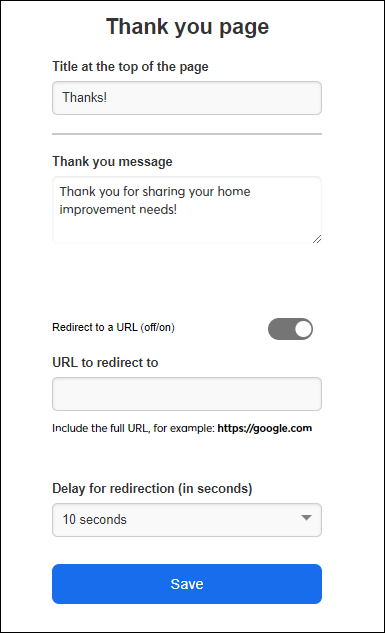
L’arbre social
Choisissez de n’afficher que votre arbre social et de désactiver toutes les autres questions. Vous pouvez également choisir d’afficher votre arbre social sur la dernière page. Si vous activez l’une ou l’autre de ces options, remplissez les URL et le texte du bouton appropriés.
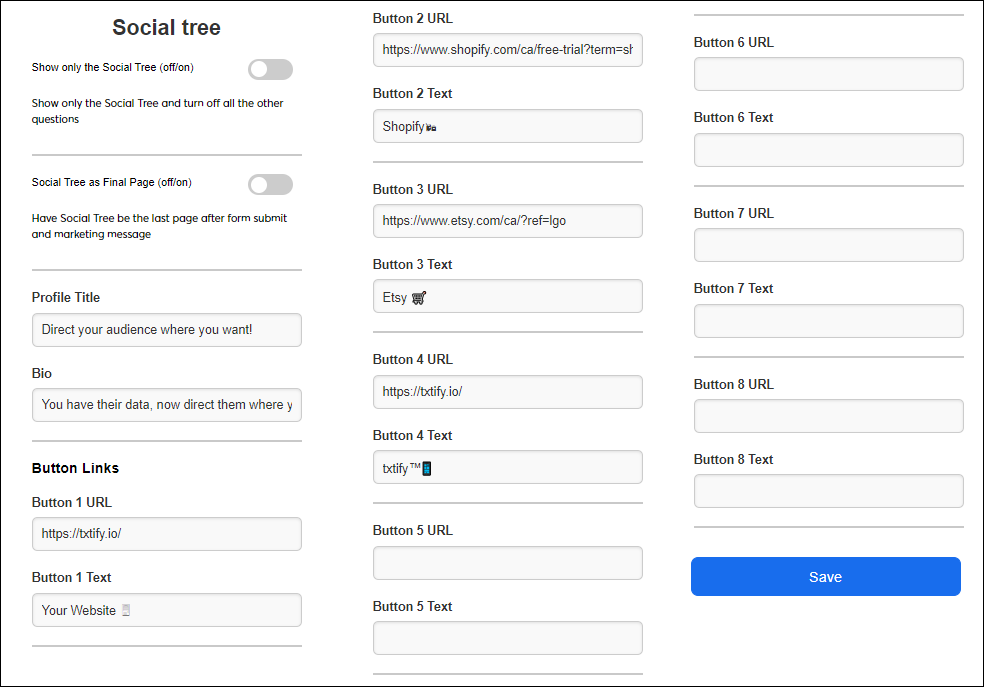
Retour en haut
Changer les listes auxquelles les contacts sont ajoutés
Lorsqu’un abonné du réseau social répond à l’enquête et transmet ses coordonnées, il est ajouté à la liste par défaut des « Lead magnet contacts » (Contacts de l’aimant à prospects). Pour modifier les listes auxquelles les contacts sont ajoutés :
- Cliquez sur Contacts.

- Cliquez sur Default contact list (Liste de contacts par défaut).
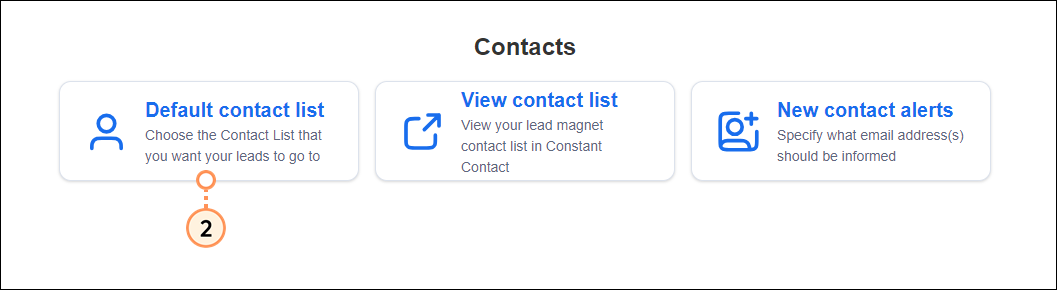
- Sélectionnez une liste de contact dans le menu déroulant.
- Cliquez sur Save (Enregistrer).
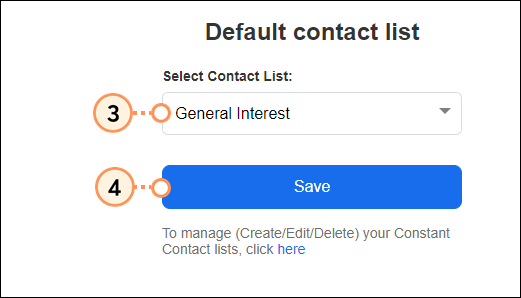
Retour en haut
Partager votre formulaire Lead magnet (Aimant à prospects) sur les médias sociaux
Une fois que toutes les modifications souhaitées ont été apportées à votre formulaire, publiez-le sur les profils de médias sociaux de votre choix :
- À partir de l’écran Home (Accueil), cliquez sur Share (Partager).
Remarque : à partir de l’écran Preview (Aperçu), cliquez d’abord sur Publish (Publier), puis sur Share (Partager).
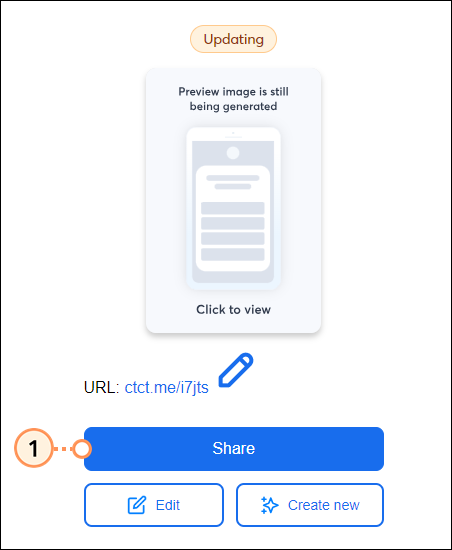
- Sélectionnez la plateforme de médias sociaux sur laquelle vous souhaitez partager votre formulaire mobile. Vous serez alors directement dirigé vers la plateforme pour partager. Vous pouvez également copier le lien du formulaire et le coller dans un e-mail, sur votre site Web ou ailleurs.
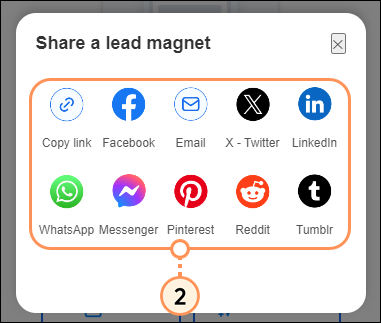
Retour en haut
Télécharger et imprimer le code QR
Utilisez un code QR scannable pour permettre à vos abonnés d’accéder rapidement à votre formulaire. À partir de l’écran Home (Accueil), faites défiler vers le bas et cliquez sur Download (Télécharger) dans la boîte Download QR code (Télécharger le code QR).
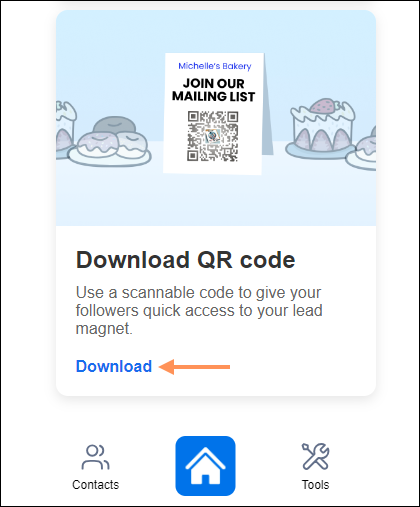
Si vous le souhaitez, vous pouvez également personnaliser votre code QR.
Retour en haut
Afficher les contacts collectés depuis le formulaire Lead magnet (Aimant à prospects)
- Cliquez sur Contacts.

- Cliquez sur View contact list (Afficher la liste de contacts).
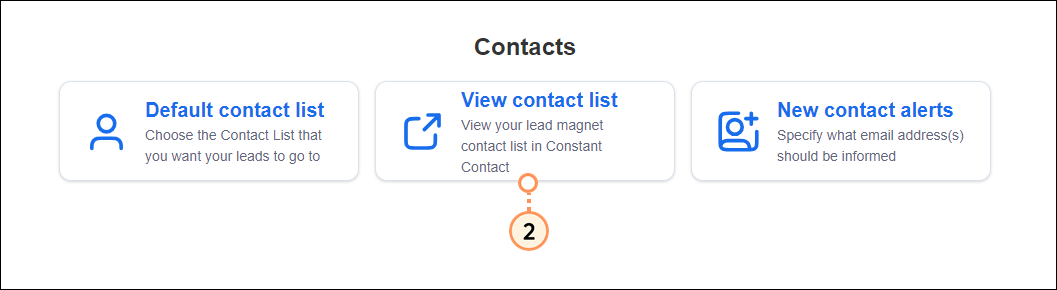
Cela vous redirigera vers la liste de contact que vous avez configurée comme par défaut. Vous pouvez consulter les contacts individuels qui ont été collectés à partir du formulaire.
Retour en haut
Gérer les notifications de nouveaux contacts
Par défaut, lorsque vous recevez un nouveau contact via votre formulaire, vous recevez une notification par e-mail à l’adresse associée à votre compte Constant Contact. Vous pouvez désactiver ces notifications ou saisir une autre adresse e-mail pour l’envoi des notifications.
- Cliquez sur Contacts.

- Cliquez sur « New Contact alerts » (Alertes de nouveau contact).
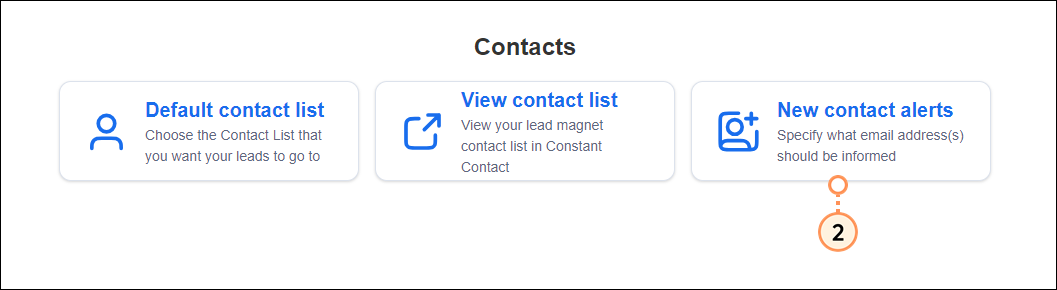
- Basculez le bouton pour activer ou désactiver les notifications par e-mail.
- Si vous souhaitez que les alertes soient activées, saisissez une adresse e-mail à laquelle les notifications doivent être envoyées.
- Cliquez sur Save (Enregistrer).
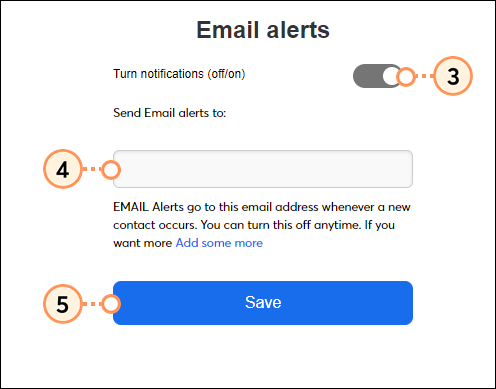
Retour en haut
Autres outils
Plusieurs outils supplémentaire sont accessibles depuis le tableau de bord. Cliquez sur Tools (Outils) pour voir les différentes options :
- Live view (Aperçu direct) : voyez à quoi ressemble votre formulaire pour le monde entier
- Custom username (Nom d’utilisateur personnalisé) : modifiez le nom d’utilisateur qui apparaît dans l’URL de votre formulaire
- Templates (Modèles) : parcourez notre galerie de modèles et choisissez-en un comme point de départ
- Download data (Télécharger les données) : téléchargez tous vos contacts et données opt-in
- Sponsorship (Parrainage) : ajoutez une image de parrainage marketing
- Zapier : intégrez d’autres plateformes grâce à Zapier
Cliquez sur « Additional tools » (Outils supplémentaires) pour afficher d’autres outils à votre disposition :
- Tag manager (Gestionnaire de balises) : utilisez Google Tag Manager (Gestionnaire de balises Google) pour déployer des balises marketing sur votre formulaire
- SEO : ajoutez un titre méta, des balises, des descriptions, des mots-clés ou un lien non-abonné
- Timezone (Fuseau horaire) : modifiez le fuseau horaire pour le remplacer par un autre que le fuseau horaire de l’Est
- Test lead magnet (Tester l’aimant à prospects) : vérifiez qu’il n’y a pas de liens brisés ou d’autres problèmes potentiels avant de publier votre formulaire
- Custom CSS (Personnaliser le CSS) : ajoutez un style personnalisé
- Input fields (Champs de saisie) : gérez les questions de vos champs de saisie
- Deactivate (Désactiver) : mettez votre formulaire hors-ligne
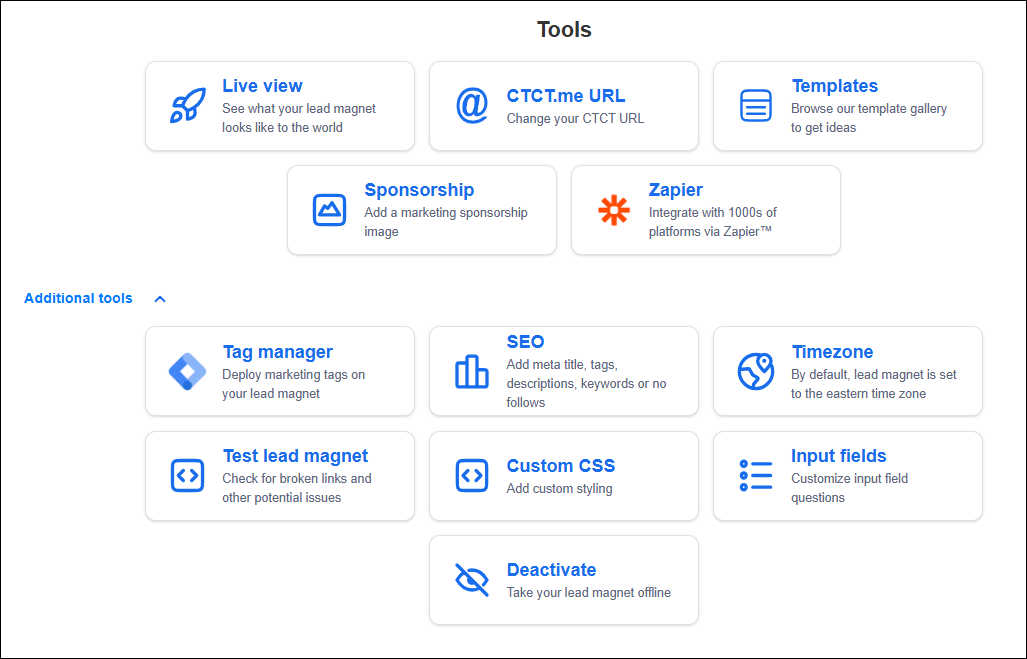
Retour en haut